ワークスペース
AKVIS Watercolor を使用すると、写真を水彩画のように変換できます。ソフトウェアは、独立したスタンドアロン プログラムとして、また、ご使用のフォトエディターのプラグインとしても機能します。
スタンドアロンは独立したプログラムです。通常通りの方法で起動できます。
プラグイン版は、Photoshop、AliveColors、その他互換性のあるプログラムのグラフィック エディターのアドオンです。 プラグイン版を呼び出すには、イメージエディターのフィルターから選択します。
ワークスペースの配置は、インターフェイス モードによって異なります。選択可能なインターフェイス モードは、パラメーターまたはプリセットです。
パラメーター モードでは、従来の標準的なウィンドウが表示されます。
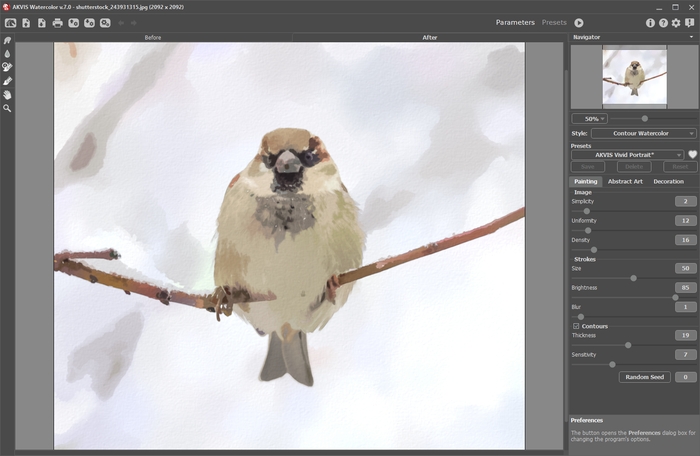
AKVIS Watercolor のワークスペース (パラメーター モード)
トップパネルの[プリセット]をクリックすると、プリセットの視覚表示モードを切り替えることができます (プリセット ギャラリー)。
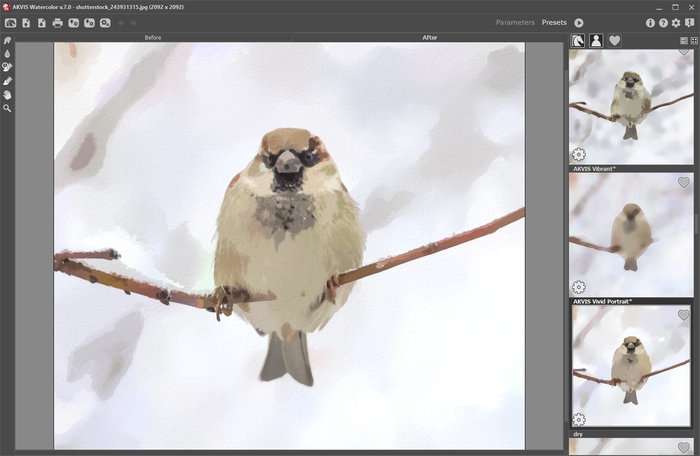
AKVIS Watercolor のワークスペース (プリセット モード)
AKVIS Watercolor のワークスぺースの左側にはイメージ ウィンドウがあり、[処理前]と[処理後]の 2つのタブで構成されています。[処理前]と[処理後]の 2つのタブで構成されています。[処理前]タブには、元の画像が表示されます。[処理後]タブには、処理後の画像が表示されます。タブを切り替える場合は、タブをクリックします。処理前と処理後の画像を比較したい場合、イメージをクリックしたままの状態にすると、画像が何秒かごとに切り替わります。
ウィンドウ上部には、以下のボタンを含むコントロール パネルがあります。
 : AKVIS Watercolor のホームページに移動します。
: AKVIS Watercolor のホームページに移動します。
 : イメージを開きます (スタンドアロン版のみ)。この操作に対するホットキーは、Windows の場合 Ctrl+Oキー、Mac の場合 ⌘+Oキーです。
: イメージを開きます (スタンドアロン版のみ)。この操作に対するホットキーは、Windows の場合 Ctrl+Oキー、Mac の場合 ⌘+Oキーです。
このボタンを右クリックすると、最近使用したファイルの一覧が表示されます。表示するファイル数をプログラムの[環境設定]で変更することもできます。 : 処理したイメージをディスクに保存します (スタンドアロン版のみ)。この操作に対するホットキーは、Windows の場合 Ctrl+Sキー、Mac の場合 ⌘+Sキーです。
: 処理したイメージをディスクに保存します (スタンドアロン版のみ)。この操作に対するホットキーは、Windows の場合 Ctrl+Sキー、Mac の場合 ⌘+Sキーです。
 : [印刷] ダイアログボックスが開きます (スタンドアロン版のみ)。この操作に対するホットキーは、Windows の場合 Ctrl+Pキー、Mac の場合 ⌘+Pキーです。
: [印刷] ダイアログボックスが開きます (スタンドアロン版のみ)。この操作に対するホットキーは、Windows の場合 Ctrl+Pキー、Mac の場合 ⌘+Pキーです。
 : プリセットの一覧 (.watercolor ファイル) を読み込みます。
: プリセットの一覧 (.watercolor ファイル) を読み込みます。
 : ユーザー プリセット を .watercolor 拡張子のファイルに保存します。
: ユーザー プリセット を .watercolor 拡張子のファイルに保存します。
 (スタンドアロン版のみ) : 画像をまとめて自動変換できるバッチ処理ダイアログを開きます。
(スタンドアロン版のみ) : 画像をまとめて自動変換できるバッチ処理ダイアログを開きます。
 : 保存されている誘導ライン (.direction ファイル) を読み込みます。
: 保存されている誘導ライン (.direction ファイル) を読み込みます。
 : 誘導ラインを .direction ファイルに保存します。
: 誘導ラインを .direction ファイルに保存します。
 /
/  : 誘導ラインの表示を切り替えます。
: 誘導ラインの表示を切り替えます。
 : 各ツールを使って行った最後の操作を取り消します。連続した複数の操作を取り消すことができます。この操作に対するホットキーは、Windows の場合 Ctrl+Zキー、Mac の場合 ⌘+Zキーです。
: 各ツールを使って行った最後の操作を取り消します。連続した複数の操作を取り消すことができます。この操作に対するホットキーは、Windows の場合 Ctrl+Zキー、Mac の場合 ⌘+Zキーです。
 : 最後に取り消した操作をもう一度やり直します。連続した複数の操作をやり直すことが可能です。この操作に対するホットキーは、Windows の場合 Ctrl+Yキー、Mac の場合 ⌘+Yキーです。
: 最後に取り消した操作をもう一度やり直します。連続した複数の操作をやり直すことが可能です。この操作に対するホットキーは、Windows の場合 Ctrl+Yキー、Mac の場合 ⌘+Yキーです。
 : 現在の設定でイメージの処理を実行します。処理後の画像が[処理後]タブに表示されます。
: 現在の設定でイメージの処理を実行します。処理後の画像が[処理後]タブに表示されます。
 : 変換結果をイメージに適用し、プログラムを閉じます (プラグイン版のみ)。
: 変換結果をイメージに適用し、プログラムを閉じます (プラグイン版のみ)。
 : プログラムに関する情報、つまりバージョン、試用期間、ライセンス情報を表示します。
: プログラムに関する情報、つまりバージョン、試用期間、ライセンス情報を表示します。
 : ヘルプファイルを呼び出します。この操作に対するホットキーは、F1キーです。
: ヘルプファイルを呼び出します。この操作に対するホットキーは、F1キーです。
 : プログラムのオプション設定を変更するための[環境設定]ダイアログボックスを開きます。
: プログラムのオプション設定を変更するための[環境設定]ダイアログボックスを開きます。
 : Watercolor に関する最新のニュースを別ウィンドウで表示します。
: Watercolor に関する最新のニュースを別ウィンドウで表示します。
イメージ ウィンドウの左側には、ツールバーがあります。[処理前] / [処理後]タブにはそれぞれ、異なるツールが表示されます。
事前処理ツール ([処理前]タブ):
 : クイック プレビュー ウィンドウのオン/オフ (表示/非表示) を切り替えます。
: クイック プレビュー ウィンドウのオン/オフ (表示/非表示) を切り替えます。
 : スタンドアロン版のみになりますが、切り取りツールを有効にし、画像内の不要部分の切り取りを行うことができます。
: スタンドアロン版のみになりますが、切り取りツールを有効にし、画像内の不要部分の切り取りを行うことができます。
 : ブラシストロークの方向を変更する誘導ラインの描画に使用するストローク方向 ツールを有効にします (水彩 (クラシック) 技法を Home Deluxe または Business ライセンスで使用している場合のみ)。
: ブラシストロークの方向を変更する誘導ラインの描画に使用するストローク方向 ツールを有効にします (水彩 (クラシック) 技法を Home Deluxe または Business ライセンスで使用している場合のみ)。
 : 消しゴム ツールを有効にし、ストローク方向ツール等で描画した誘導ラインを消します。
: 消しゴム ツールを有効にし、ストローク方向ツール等で描画した誘導ラインを消します。
後処理ツール (Home Deluxe と Business ライセンスの[処理後]タブ)
 : 指先ツールを有効にし、不自然なペイント部分を手動で取り除くことで、仕上がりをよくできます。
: 指先ツールを有効にし、不自然なペイント部分を手動で取り除くことで、仕上がりをよくできます。
 : ぼかしツールを有効にすると、カラーコントラストを低くすることでイメージのもつ鮮明さを抑える効果があります。
: ぼかしツールを有効にすると、カラーコントラストを低くすることでイメージのもつ鮮明さを抑える効果があります。
 : 履歴ブラシ ツールを有効にすると、水彩画効果を弱め、画像を部分的もしくは全体的に元の状態にレストアします。
: 履歴ブラシ ツールを有効にすると、水彩画効果を弱め、画像を部分的もしくは全体的に元の状態にレストアします。
 : 水彩ブラシ ツールを有効にし、透き通った半透明な水彩のストロークを描画できます。
: 水彩ブラシ ツールを有効にし、透き通った半透明な水彩のストロークを描画できます。
その他のツール:
 : 手のひら ツールを有効にし、画像を動かしてウィンドウに表示されていない部分を表示できます。実際にツールを使用するには、画像上でクリックしたままドラッグして表示画像を動かします。
: 手のひら ツールを有効にし、画像を動かしてウィンドウに表示されていない部分を表示できます。実際にツールを使用するには、画像上でクリックしたままドラッグして表示画像を動かします。
ツールのアイコン をダブルクリックすると、イメージは、イメージウィンドウに合わせたサイズで表示されます。
をダブルクリックすると、イメージは、イメージウィンドウに合わせたサイズで表示されます。
 : ズーム ツールを有効にし、イメージの表示サイズを変更します。ズームイン (拡大) するには、画像内をクリックします。クリックしながらAltキーも押すと、ズームアウトします。Zキーを押すと、クリックなしで、ズーム ツールに切り換えられます。
: ズーム ツールを有効にし、イメージの表示サイズを変更します。ズームイン (拡大) するには、画像内をクリックします。クリックしながらAltキーも押すと、ズームアウトします。Zキーを押すと、クリックなしで、ズーム ツールに切り換えられます。
ツールのアイコン をダブルクリックすると、イメージが 100% の倍率 (実際の大きさ) で表示されます。
をダブルクリックすると、イメージが 100% の倍率 (実際の大きさ) で表示されます。
イメージをナビゲートしたり、拡大/縮小するには ナビゲーターを使用します。ナビゲーターの赤枠で囲まれた領域は、現在メイン ウィンドウに表示されている領域です。赤枠の外はグレー表示になります。赤枠をドラッグすると画像の表示領域を変更できます。赤枠を移動させるには、マウスをクリックしたままカーソルをドラッグします。
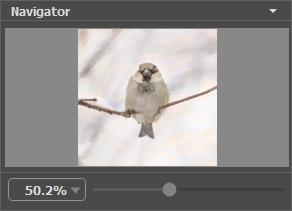
ナビゲーター
ウィンドウで画像をスクロールするには、キーボードのスペースキーを押しながら画像をドラッグします。マウスのスクロールホイールを使うと、イメージは上下に動き、Ctrlキーを押しながらの場合は左右に動き、Altキーを押しながらの場合は拡大/縮小されます。スクロールバーを右クリックすると、クイックナビゲーション メニューが表示されます。
スライダーを使用して、メインウィンドウ内のイメージを拡大/縮小できます。スライダーを右に動かすと、イメージは拡大されます。スライダーを左に動かすと、イメージは縮小されます。
さらに、[拡大/縮小]欄に値を入力してイメージを拡大/縮小することもできます。プルダウンメニューには、使用頻度の高い値が表示されます。
画像の拡大/縮小は、ホットキーを使っても行えます。+ または Ctrl++キー、Mac の場合 ⌘++キーで拡大、- または Ctrl+-キー、Mac の場合 ⌘+-キーで縮小します。
[ナビゲーター]の下には、[設定パネル]があり、ペイント技法 (水彩 (クラシック) または水彩 (輪郭)) やプリセットを選択したり、それぞれのタブのパラメーターを調整したりできます。
- [ペイント]タブ: 選択した技法、 水彩 (クラシック) または水彩 (輪郭)に応じて、水彩効果の設定を調整します。
- [抽象芸術]タブ:これらの追加設定を使用すると、少し変わったユニークな形の、色鮮やかな作品を作成できます。
- [装飾]タブ (テキスト/キャンバス/フレーム): 画像にテキスト、ロゴ、ウォーターマークを追加したり、キャンバスを変更したり、フレームを適用したりできます。
設定パネル の下には、カーソルをパラメーターやボタンに合わせた場合に、ヒントが表示されます。ヒントの表示位置や表示/非表示の設定は、プログラムの環境設定で行うことができます。
